Acer W700 – страница 111
Инструкция к Планшету Acer W700
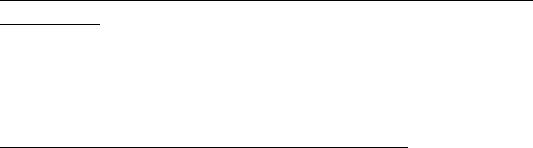
geser ke atas dari tepi bawah layar untuk membuka menu di bagian
bawah layar. Ketuk Sematkan ke Mulai.
Bagaimana cara memeriksa ketersediaan pemutakhiran
Windows?
Geser tepi kanan layar ke arah dalam dan ketuk Pengaturan > Ubah
pengaturan PC > Pemutakhiran Windows. Ketuk Periksa
pemutakhiran sekarang.
Di mana terdapat informasi selengkapnya?
Untuk informasi selengkapnya, kunjungi halaman berikut:
• Tutorial Windows 8: www.acer.com/windows8-tutorial
• Mendukung Tanya Jawab: www.acer.com/support
- 67
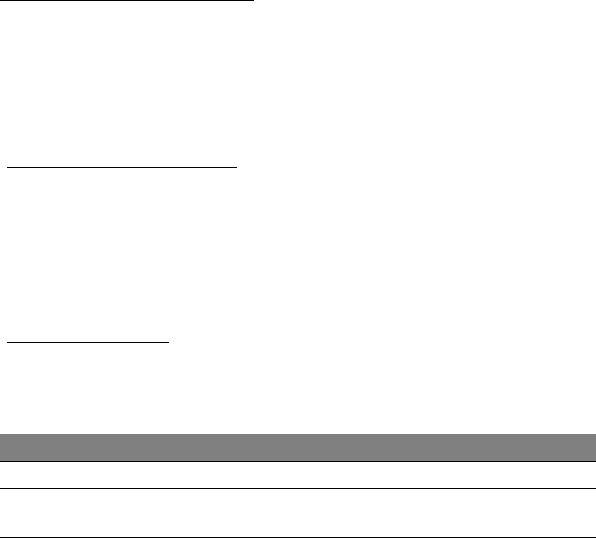
Pemecahan Masalah
Bab ini akan menunjukkan cara menangani masalah sistem yang umum.
Baca bab ini sebelum menghubungi teknisi jika terjadi masalah. Solusi
untuk masalah yang lebih serius mengharuskan komputer dibuka. Jangan
coba membuka komputer sendiri; hubungi dealer Anda atau pusat
layanan resmi untuk mendapatkan bantuan.
Tips mengatasi masalah
Komputer ini dilengkapi desain canggih yang berisi laporan pesan
kesalahan pada layar untuk membantu Anda mengatasi masalah.
Jika sistem melaporkan pesan kesalahan atau terjadi gejala kesalahan,
lihat “Pesan kesalahan” di bawah ini. Jika masalah tidak dapat diatasi,
hubungi dealer Anda. Lihat "Meminta servis" pada halaman 59.
Pesan kesalahan
Jika Anda menerima pesan kesalahan, perhatikan pesan, kemudian
lakukan tindakan perbaikan. Tabel berikut mencantumkan pesan
kesalahan menurut abjad beserta tindakan yang disarankan.
Pesan kesalahan Tindakan perbaikan
CMOS battery bad Hubungi dealer Anda atau pusat layanan resmi.
CMOS checksum
Hubungi dealer Anda atau pusat layanan resmi.
error
68 -
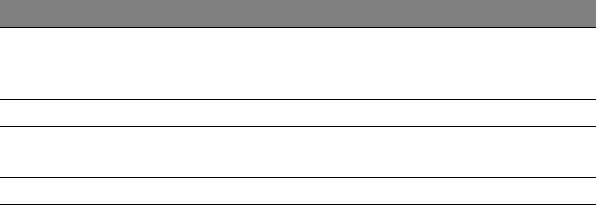
Pesan kesalahan Tindakan perbaikan
Disk boot failure Masukkan disk sistem (yang dapat diboot) ke
dalam drive eksternal, kemudian tekan <Enter>
untuk boot ulang.
Hard disk 0 error Hubungi dealer Anda atau pusat layanan resmi.
Hard disk 0 extended
Hubungi dealer Anda atau pusat layanan resmi.
type error
I/O parity error Hubungi dealer Anda atau pusat layanan resmi.
Jika Anda masih mengalami masalah setelah melakukan tindakan
perbaikan, hubungi dealer Anda atau pusat layanan resmi untuk
mendapatkan bantuan.
- 69

MEMULIHKAN SISTEM ANDA
Komputer Anda dilengkapi dengan DPD pemulihan sistem, tetapi tidak
dilengkapi disk drive optik (Optical Disc Drive – ODD) Dapatkan ODD
eksternal dan lakukan langkah berikut untuk memulihkan komputer ke
kondisi pabrik.
1. Matikan komputer sepenuhnya dengan menekan dan menahan tombol
daya selama lebih dari 4 detik atau dengan mengetuk Charm
Pengaturan > Ubah pengaturan PC > Umum. Pada "Pengawalan
lanjutan", ketuk Hidupkan ulang sekarang. Pilih tampilan layar "Pilih
opsi". Ketuk Matikan PC.
2. Sambungkan ODD ke komputer
3. Masuk ke BIOS komputer dengan menekan tombol Windows dan
tombol daya sekaligus.
4. Pilih opsi Boot di panel kiri.
5. Pada “Boot priority order", pindahkan EFI DVD/CDROM ke posisi nomor
satu menggunakan petunjuk yang diberikan.
6. Pilih Exit di panel kiri dan pilih Exit Saving Changes pada sisi kanan.
7. masukkan DVD pemulihan, nyalakan komputer, dan ikuti petunjuk pada
layar.
70 - Memulihkan sistem Anda
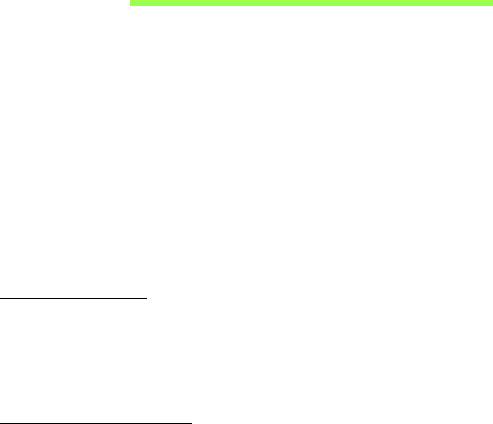
UTILITAS BIOS
Utilitas BIOS adalah program konfigurasi perangkat keras yang dibuat
pada BIOS komputer Anda.
Komputer Anda telah dikonfigurasi dan dioptimalisasi dengan benar,
sehingga tidak perlu menjalankan utilitas ini. Namun, jika mengalami
masalah konfigurasi, Anda harus menjalankannya.
Untuk masuk ke utilitas BIOS, lakukan berikut ini:
• Pastikan komputer benar-benar mati (Lihat "Menghidupkan dan
mematikan komputer" pada halaman 17). Tekan dan tahan tombol
Windows kemudian tekan tombol Daya.
Urutan boot
Untuk mengatur urutan boot dalam utulitas BIOS, aktifkan utilitas BIOS,
kemudian pilih opsi Boot di panel kiri. Pada "Boot priority order", ganti
urutan sesuai keinginan.
Mengatur sandi
Untuk mengatur sandi saat boot, aktifkan utilitas BIOS, kemudian pilih
Security dari panel kiri. Pada “Set Supervisor Password”, kemudian pilih
Enter. Masukkan kata sandi yang diinginkan dan pilih OK. Pada
" Password on Boot:", atur opsi Enabled.
Utilitas BIOS - 71

INFORMASI PERATURAN DAN
KESELAMATAN
PERNYATAAN FCC
Perangkat ini telah diuji dan dinyatakan sesuai dengan standar untuk perangkat digital
Kelas B sesuai Bab 15 peraturan FCC. Standar ini dirancang untuk memberikan
perlindungan yang memadai terhadap interferensi berbahaya pada pemasangan di
perumahan. Perangkat ini menghasilkan, menggunakan, dan dapat memancarkan energi
frekuensi radio, serta dapat menyebabkan interferensi berbahaya pada komunikasi radio,
jika tidak dipasang dan digunakan sesuai petunjuk.
Namun, tidak ada jaminan bahwa interferensi tidak akan terjadi pada pemasangan
tertentu. Jika perangkat ini terbukti menyebabkan interferensi berbahaya terhadap
penerimaan gelombang radio atau televisi, yang dapat diketahui dengan menghidupkan
dan mematikan perangkat tersebut, pengguna disarankan untuk mencoba mengatasi
interferensi dengan melakukan satu atau beberapa tindakan sebagai berikut:
- Ubah arah atau letak antena penerima.
- Jauhkan jarak antara perangkat dengan antena penerima.
- Pasang perangkat ke stopkontak pada sirkuit yang berbeda dengan yang digunakan
antena penerima.
- Untuk bantuan, hubungi agen atau teknisi radio/televisi yang berpengalaman.
Catatan: Kabel berpelindung
Semua sambungan ke perangkat komputer lain harus menggunakan kabel berpelindung
agar sesuai dengan peraturan FCC.
72 - Informasi peraturan dan keselamatan
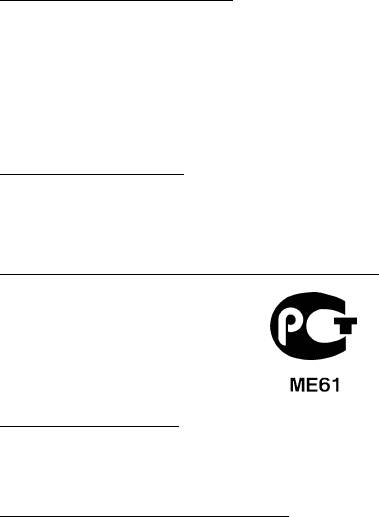
CATATAN: PERANGKAT PERIFERAL
Gunakan hanya periferal (perangkat input/output, terminal, printer, dll.) yang memiliki
sertifikasi standar Kelas B untuk dipasang ke peralatan ini. Pengoperasian dengan
periferal tanpa sertifikasi mungkin akan menyebabkan interferensi pada penerimaan
radio dan TV.
Perhatian: Perubahan atau modifikasi yang tidak disetujui secara tertulis oleh
produsen dapat membatalkan kewenangan pengguna untuk mengoperasikan
komputer ini, sebagaimana ditetapkan oleh Federal Communications Commission.
I
NFORMASI UNTUK KANADA
Perangkat digital Kelas B ini sesuai dengan Canadian ICES-003.
Remarque à l'intention des utilisateurs canadiens
Cet appareil numérique de la classe B est conforme à la norme NMB-003 du Canada.
K
ESESUAIAN DENGAN SERTIFIKASI PERATURAN DI RUSIA
PERNYATAAN PIKSEL LCD
Unit LCD diproduksi dengan teknik manufaktur berpresisi tinggi. Meskipun demikian,
beberapa piksel terkadang hilang atau muncul sebagai titik hitam atau merah. Kondisi ini
tidak akan mempengaruhi rekaman gambar dan bukan merupakan kesalahan fungsi.
I
NFORMASI PERATURAN PERANGKAT RADIO
Catatan: Informasi peraturan di bawah ini hanya untuk model yang dilengkapi LAN
nirkabel dan/atau Bluetooth.
Untuk mencegah interferensi radio ke layanan berlisensi, perangkat ini dimaksudkan
untuk dioperasikan di dalam ruangan.
Informasi peraturan dan keselamatan - 73
Produk ini mengikuti frekuensi radio dan standar keselamatan negara atau wilayah
tertentu yang telah menyetujui penggunaan nirkabel. Tergantung pada konfigurasi,
produk ini boleh atau tidak boleh dilengkapi perangkat radio nirkabel (misalnya, modul
LAN nirkabel dan/atau Bluetooth). Berikut adalah informasi untuk produk dengan
perangkat tersebut.
Pernyataan Kesesuaian untuk negara di Uni Eropa
Dengan ini, Acer, menyatakan bahwa komputer ini telah sesuai dengan persyaratan
utama dan ketentuan lain yang terkait dalam Pedoman 1999/5/EC.
Saluran pengoperasian nirkabel untuk domain berbeda.
Amerika Utara 2,412-2,462 GHz Ch01 sampai Ch11
Jepang 2,412-2,484 GHz Ch01 sampai Ch14
ETSI Eropa 2,412-2,472 GHz Ch01 sampai Ch13
Prancis: Jalur frekuensi nirkabel terbatas
Beberapa area di Prancis memiliki jalur frekuensi terbatas. Daya maksimum di dalam
ruangan untuk kasus terburuk yang diizinkan adalah:
- 10 mW untuk seluruh jalur 2,4 GHz (2400 MHz - 2483,5 MHz)
- 100 mW untuk frekuensi antara 2446,5 MHz dengan 2483,5 MHz
Catatan: Saluran 10 sampai 13 termasuk yang beroperasi dengan jalur 2446,6 MHz
hingga 2483,5 MHz.
Ada beberapa kemungkinan untuk penggunaan di luar ruangan: Pada properti pribadi
atau properti pribadi untuk umum, penggunaannya tergantung pada prosedur otorisasi
pendahuluan oleh Menteri Pertahanan dengan daya maksimum yang diizinkan 100 mW
pada gelombang 2446,5 - 2483,5 MHz. Penggunaan untuk di luar ruangan pada properti
umum tidak diperbolehkan.
74 - Informasi peraturan dan keselamatan
Pada wilayah tertera dibawah, untuk seluruh gerlombang 2,4 GHz:
- Daya maksimum di dalam ruangan yang diizinkan adalah 100 mW.
- Daya maksimum di luar ruangan yang diizinkan adalah 10 mW.
Wilayah yang menggunakan pada gelombang 2400 - 2483,5 MHz diperbolehkan dengan
EIRP kurang dari 100 mW di dalam ruangan dan kurang dari 10 mW di luar ruangan:
01 Ain Orientales
25 Doubs
59 Nord
71 Saone et Loire
02 Aisne
26 Drome
60 Oise
75 Paris
03 Allier
32 Gers
61 Orne
82 Tarn et Garonne
05 Hautes Alpes
36 Indre
63 Puy Du Dome
84 Vaucluse
08 Ardennes
37 Indre et Loire
64 Pyrenees
88 Vosges
Atlantique
09 Ariege
41 Loir et Cher
89 Yonne
66 Pyrenees
11 Aude
45 Loret
90 Territoire de
67 Bas Rhin
Belfort
12 Aveyron
50 Manche
68 Haut Rhin
94 Val de Marne
16 Charente
55 Meuse
70 Haute Saone
24 Dordogne
58 Nievre
Persyaratan ini kemungkinan berubah dari waktu ke waktu, yang memungkinkan Anda
menggunakan kartu LAN nirkabel di lebih banyak wilayah di Prancis.
Lihat ART untuk mengetahui informasi terbaru (www.art-telecom.fr).
Catatan: Kartu WLAN Anda memancarkan kurang dari 100 mW, tapi lebih dari 10 mW.
Informasi peraturan dan keselamatan - 75

Daftar kode negara
Peralatan ini dapat dioperasikan di negara-negara berikut:
Negara
ISO 3166
Negara
ISO 3166
Kode 2 huruf
Kode 2 huruf
Austria
AT
Malta
MT
Belgia
BE
Belanda
NT
Siprus
CY
Polandia
PL
Republik Ceko
CZ
Portugal
PT
Denmark
DK
Slovakia
SK
Estonia
EE
Slovenia
SL
Finlandia
FI
Spanyol
ES
Prancis
FR
Swedia
SE
Jerman
DE
Britania Raya
GB
Yunani
GR
Islandia
IS
Hongaria
HU
Liechtenstein
LI
Irlandia
IE
Norwegia
NO
Italia
IT
Swiss
CH
Latvia
LV
Bulgaria
BG
Lituania
LT
Rumania
RO
Luksemburg
LU
Turki
TR
K
ANADA — PERANGKAT KOMUNIKASI RADIO BERDAYA RENDAH BEBAS LISENSI (RSS-210)
Paparan manusia terhadap gelombang RF (RSS-102)
Seri komputer ini menggunakan antena integral dengan penguatan rendah yang tidak
memancarkan medan RF melebihi batas Kesehatan Kanada untuk populasi pada
umumnya; lihat Kode Etik Keamanan 6; yang dapat diperoleh dari situs web Kesehatan
Kanada di www.hc-sc.gc.ca/rpb
76 - Informasi peraturan dan keselamatan
Perangkat ini mematuhi RSS210 Industry Canada.
Perangkat digital Kelas B ini mematuhi Canadian ICES-003, Issue 4, dan RSS-210, No 4
(Des 2000) dan No 5 (Nov 2001).
“Untuk mencegah interferensi radio pada layanan berlisensi, perangkat ini ditujukan pada
pengoperasian di dalam ruangan dan jauh dari jendela untuk memberi perlindungan
maksimum. Peralatan (atau antena pemancarnya) yang dipasang di luar ruangan harus
mendapatkan izin.”
Cet appareil numérique de la classe B est conforme à la norme NMB-003, No. 4, et
CNR-210, No 4 (Dec 2000) et No 5 (Nov 2001).
« Pour empêcher que cet appareil cause du brouillage au service faisant l'objet d'une
licence, il doit être utilisé a l'intérieur et devrait être placé loin des fenêtres afin de fournir
un écran de blindage maximal. Si le matériel (ou son antenne d'émission) est installé à
l'extérieur, il doit faire l'objet d'une licence.
Perhatian: Ketika menggunakan LAN nirkabel IEEE 802.11a, produk ini terbatas
untuk penggunaan di dalam ruangan karena pengoperasiannya berada dalam
rentang frekuensi 5,15- sampai 5,25-GHz Industry Canada mengharuskan produk
ini digunakan di dalam ruangan dengan rentang frekuensi 5,15 hingga 5,25 GHz
untuk mengurangi potensi interferensi berbahaya pada sistem satelit mobile co-
channel. Radar berdaya tinggi dialokasikan sebagai pengguna utama gelombang
5,25 sampai 5,35 GHz dan 5,65 sampai 5,85-GHz. Stasiun radar tersebut dapat
mengakibatkan interferensi pada dan/atau merusak perangkat ini.
Perolehan antena maksimum yang diizinkan untuk digunakan dengan perangkat ini
adalah 6dBi guna mematuhi batasan E.I.R.P untuk rentang frekuensi 5,25- sampai 5,35
dan 5,725 sampai 5,85 GHz dalam operasi titik ke titik.
Ver.: 02.01.03
Informasi peraturan dan keselamatan - 77

© 2012 สงวนลิขสิทธิ์
Acer คูมือผูใช ICONIA
รุน: W700 / W700P
ฉบับดั้งเดิม: 09/2012
หมายเลขรุน: ________________________
ซีเรียลนัมเบอร: ______________________
วันที่ซื้อ: ___________________________
สถานที่ซื้อ: _________________________

สารบั ญ
ความปลอดภัยและความสะดวกสบาย 5
เครือขายไรสาย 35
การเชื่อมตออินเตอรเน็ต ................................... 35
กอนอื่น 15
เครือขายไรสาย .............................................. 35
คูมือ............................................................. 15
การดูแลรักษาเบื้องตนและเคล็ดลับในการ
Acer Ring 37
ใชงานคอมพิวเตอรของคุณ ............................... 16
ระบบควบคุมอุปกรณ 39
การเปดและปดคอมพิวเตอรของคุณ ............. 16
การดูแลรักษาคอมพิวเตอรของคุณ............... 17
Acer clear.fi 40
การดูแลรักษาอแดปเตอร AC ...................... 17
การเลือกดูมีเดียและภาพถาย............................. 40
การทําความสะอาดและการซอมแซม ............ 18
ไฟลที่แบงปน.......................................... 41
แนะนําเกี่ยวกับแท็บเล็ตพีซี Acer
อุปกรณใดบางที่เขากันได?......................... 41
การเลนไปยังอุปกรณอื่น ............................ 42
ของคุณ 19
แท็บเล็ตพีซี................................................... 19
ทิศทางการหันหนาจอและ G-sensor 43
มุมมองดานหนา ...................................... 20
มุมมองดานหลัง ...................................... 21
เครื่องมือจัดการพลังงาน 44
มุมมองดานบน ........................................ 21
Acer Green Instant On .................................. 44
มุมมองดานลาง ....................................... 22
การประหยัดพลังงาน ....................................... 45
มุมมองดานซาย/ขวา ............................... 23
แบตเตอรี่ 48
ไฟ LED แสดงผล..................................... 25
ลักษณะของแบตเตอรี่...................................... 48
เชื่อมตอแท็บเล็ตเขากับแทนชารจ ...................... 25
การชารจแบตเตอรี่.................................... 48
แทนชารจแท็บเล็ต.......................................... 26
การยืดอายุการใชงานแบตเตอรี่ ................... 50
มุมมองดานหนา ...................................... 27
การตรวจสอบระดับพลังงานของแบตเตอรี่...... 50
มุมมองดานหลัง (ไมแสดงภาพฐาน) ............ 28
การเตือนแบตเตอรี่ต่ํา................................ 51
มุมมองดานซาย (ไมแสดงภาพฐาน) ............. 29
สิ่งแวดลอม.................................................... 30
ปกปองคอมพิวเตอรของคุณ 52
Universal Serial Bus (USB) 31
การใชรหัสผาน ............................................... 52
การปอนรหัสผาน...................................... 53
HDMI แบบไมโคร 32
คําถามที่ถูกถามบอย 54
การใชงานคียบอรดเสมือน (Virtual
การขอรับการบริการ......................................... 55
Keyboard) 33
เคล็ดลับและคําแนะนําในการใช Windows 8 ........ 57
มีอยูสามคอนเซ็ปตที่คุณตองจําไวใหขึ้นใจ..... 57
ฉันจะเขาถึง charms ไดอยางไร? ................ 57
สารบัญ - 3
ฉันจะไปยังเมนู เริ่ม ไดอยางไร.................... 57
ฉันจะตรวจหาการอัพเดตของ Windows
ฉันจะสลับระหวางโปรแกรมไดอยางไร?......... 57
ไดอยางไร .............................................. 62
ฉันจะปดคอมพิวเตอรของฉันไดอยางไร? ....... 58
ฉันจะหาขอมูลเพิ่มเติมไดที่ไหน?................. 63
ทําไมจึงมีอินเตอรเฟซใหม?........................ 58
การแกไขปญหา.............................................. 64
ฉันจะปลดล็อคคอมพิวเตอรของฉัน
เคล็ดลับการแกไขปญหา............................ 64
ไดอยางไร?............................................. 58
ขอความแสดงขอผิดพลาด ......................... 64
ฉันจะปรับแตงคอมพิวเตอรของฉัน
การเรียกคืนคาระบบของคุณ 66
ไดอยางไร?............................................. 59
ฉันตองการใช Windows ในแบบที่ฉันเคยใช
BIOS ยูทิลิตี้ 67
– เอาเดสกท็อปแบบเดิมคืนมาใหฉัน! ........... 60
ลําดับการบูต .................................................. 67
แอพพลิเคชั่นตางๆ ของฉันอยูที่ไหน? ........... 60
การตั้งคารหัสผาน ........................................... 67
Microsoft ID (
บัญชี) คืออะไร?................... 61
ฉันจะเพิ่มรายการโปรดลงไปใน Internet
กฎขอบังคับและถอยแถลง
Explorer ไดอยางไร?................................ 62
ดานความปลอดภัย 68
4 - สารบัญ
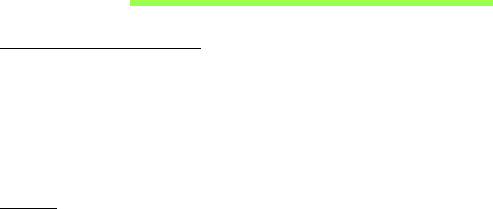
ความปลอดภั ยและความสะดวกส
บาย
คําแนะนําดานความปลอดภัย
โปรดอานคําแนะนํานี้อยางรอบคอบ เก็บเอกสารนี้เพื่อเปนการอางอิงในอนาคต
ปฏิบัติตามคําเตือนและคําแนะนําที่เขียนไวบนผลิตภัณฑ
ปดการใชงานผลิตภัณฑกอนทําความสะอาด
ถอดสายไฟออกจากปลั๊กไฟกอนทําความสะอาด
หามใชอุปกรณทําความสะอาดที่เปนของเหลวหรือละอองสเปรย
ใชผาหมาดสําหรับการเช็ดทําความสะอาด
คําเตือน
การเขาถึงสายไฟ
ตรวจดูใหแนใจวาปลั๊กไฟที่คุณเสียบสายไฟนั้นสามารถเขาถึงไดงายและติดตั้งอยูใกลกับการทํางา
นของอุปกรณใหมากที่สุดเทาที่เปนไปได เมื่อคุณตองการยกเลิกการเชื่อมตอกับอุปกรณ
ตรวจดูวาไดถอดสายไฟออกจากปลั๊กไฟแลว
การถอดจากแหลงจายพลังงาน
ทําตามแนวทางตอไปนี้เมื่อเชื่อมตอและยกเลิกการเชื่อมตอกับพาวเวอรซัพพลาย:
ติดตั้งพาวเวอรซัพพลายกอนเสียบสายไฟเขากับปลั๊กไฟ AC
ถอดปลั๊กสายไฟกอนถอดพาวเวอรซัพพลายออกจากคอมพิวเตอร
หากระบบมีแหลงจายพลังงานอื่น ใหถอดแหลงจายพลังงานนั้นออกจากระบบ
โดยการถอดปลั๊กสายไฟทั้งหมดออกจากพาวเวอรซัพพลาย
การใชกําลังไฟฟา
- ผลิตภัณฑนี้ควรทํางานตามประเภทของกําลังไฟฟาท ี่ระบุไวบนฉลาก
หากคุณไมแนใจเกี่ยวกับกําลังไฟฟา
ใหติดตอตัวแทนจําหนายที่คุณซื้อหรือสํานักงานไฟฟาทองถิ่น
ความปลอดภัยและความสะดวกสบาย - 5
- หามวางสิ่งใดบนสายไฟ หามวางผลิตภัณฑไวในที ที่มีผูคนเดินผานไปมาขามสายไฟ
- หากใชสายไฟสวนขยายรวมกับผลิตภัณฑ
ตรวจดูอัตรากระแสรวมของอุปกรณที่ใชรวมกันท ั้งหมดเพื่อไมใหใชไฟเกินจากอัตรากระแสรว
มสูงสุด ตรวจดูวาอัตรากระแสรวมสูงสุดของผลิตภ ัณฑทั้งหมดที่เสียบเขากับปลั๊กไฟ
ไมเกินกวาอัตราฟวส
- หามใชรางปลั๊กไฟเกินกําหนดโดยการเสียบปลั๊กร วมกับอุปกรณ
หลายตัวมากเกินไป
การใชไฟสําหรับระบบทั้งหมดตองไมเกิน 80% ของอัตราวงจรยอย หากมีการตอรางปลั๊กไฟ
ควรใชไฟไมเกิน 80% ของอัตราอินพุทของรางปลั๊กไฟ
- อแดปเตอร AC ของผลิตภัณฑนี้คือปลั๊กสายดินแบบสามหัวตอ
และสามารถตอเขากับเตารับแบบตอสายดินเทาน ั้น
ตรวจดูใหแนใจวาเตารับตออยูกับสายดินกอนเสียบปลั๊กอแดปเตอร AC
หามเสียบปลั๊กเขากับเตารับที่ ไมไดตอสายดิน ติ
ดตอชางไฟสําหรับรายละเอียด
- คําเตือน! ขาเสียบกลมที่ตอสายดินคือคุณลักษณะด านความปลอดภัย
การใชปลั๊กไฟที่ตอเขากับสายดินอยางไมถูกตองอาจสงผลใหเกิดไฟฟาช็อตและ/
หรือการบาดเจ็บได
- หมายเหตุ:
ขาเสียบกลมที่ตอสายดินยังมอบการปองกันไดอย างดีจากเสียงรบกวนที่อาจเกิดจากอุปกรณไ
ฟฟาที่อยูใกลเคียง ซึ่งอาจเปนการรบกวนประส ิทธิภาพของผลิตภัณฑได
- ระบบนี้สามารถใชกําลังไฟฟาไดหลากหลายตั้งแต 100 ถึง 120 หรือ 220 ถึง 240 V AC
สายไฟที่มาพรอมกับตัวเครื่องเปนไปตามขอกําหนดการใชงานในประเทศ/ภูมิภาคที่ซื้อเครื่อง
สายไฟสําหรับการใชงานในประเทศ/ภูมิภาคอื่นตองเปนไปตามขอกําหนดสําหรับประเทศ/
ภูมิภาคนั้น สําหรับขอมูลเพิ่มเติมเกี่ยวกับขอกําหนดสําหรับสายไฟ
ติดตอตัวแทนขายที่ไดรับอนุญาตหรือผูใหบริการ
การดตัวอยางที
่มีให
- หมายเหตุ: ขอมูลในสวนนี้อาจไมสามารถใชไดกับคอมพิวเตอรของคุณ
คอมพิวเตอรของคุณจัดสงมาพรอมกับสล็อตการดที่มีการดตัวอยางพลาสติกติดตั้งอยู
การดตัวอยางนี้จะปกปองสล็อตที่ไมไดใชงานจากฝุน, วัตถุโลหะหรือชิ้นสวนอื่นๆ
เก็บตัวอยางนี้ไวใชเมื่อไมมีการดอยูในสล็อต
6 - ความปลอดภัยและความสะดวกสบาย
ทั่วไป
- หามใชผลิตภัณฑใกลกับน้ํา
- หามวางผลิตภัณฑบนรถลาก, แทนยืน, หรือโตะที่ไมมั่นคง หากผลิตภัณฑตกพื้น
อาจทําใหเกิดความเสียหายรายแรงได
- สล็อตและชองตางๆมีเพื่อการระบายอากาศเพื่อใหแนใจในการทํางานที่เชื่อถือไดของผลิตภัณฑ
และเพื่อปองกันจากการเกิดความรอนเกินกําหนด ห ามปดหรือกีดขวางชองตางๆ เหลานี้
หามปดชองตางๆ เหลานี้โดยการวางบนเตียงนอน, โซฟา, พรม, หรือพื้นผิวอื่นที่คลายกัน
หามวางผลิตภัณฑเหนือเครื่องทําความร
อนหรือภายในวัสดุที่ติดตั้งในตัว
เวนไวแตวามีการระบายอากาศที่เหมาะสม
- หามใสวัตถุใดๆเขาในผลิตภัณฑนี้ทางชองสล็อตเนื่องจากอาจสัมผัสกับจุดหรือชิ้นสวนที่มีแรง
ดันไฟฟาที่เปนอันตรายซึ่งสามารถสงผลใหเกิดไฟไหมหรือไฟฟาช็อตได
หามทําของเหลวทุกประเภทหกลงบนหรือลงในผลิตภัณฑโดยเด็ดขาด
- เพื่อหลีกเลี่ยงความเสียหายของสวนประกอบภายในและเพื่อปองกันการรั่วของแบตเตอรี่
หามวางผลิตภัณฑบนพื้นผิวที่สั่น
- หามใชในขณะเลนกีฬา, ออกกําลังกาย, หรือในสภาพแวดลอมที่สั่น
ซึ่งอาจทําใหเกิ
ดอุบัติเหตุที่ไมคาดฝนได หร ือเกิดความเสียหายตออุปกรณจานหมุน, HDD,
ไดรฟออพติคอล และความเสี่ยงตอการระเบิดของแบตเตอรี่ลิเธียม
- พื้นผิวดานลาง, พื้นที่โดยรอบชองระบายอากาศ และอแดปเตอร AC มีความรอน
เพื่อหลีกเลี่ยงอาการบาดเจ็บ หลีกเลี่ยงการสัมผัสกับผิวหนังหรือรางกายของคุณ
- อุปกรณของคุณและสวนประกอบตางๆ อาจมีชิ้นสวนขนาดเล็ก
เก็บอุปกรณและชิ้นสวนเหลานี้ให
หางจากเด็กเล็ก
- อุณหภูมิที่พื้นผิวจะเพิ่มขึ้นในขณะทํางานปกติ โดยเฉพาะเมื่อมีการใชพลังงานไฟฟา AC
การสัมผัสโดยตรงกับผิวหนังอาจทําใหเกิดอาการพอง หรือแสบได
การซอมบํารุงผลิตภัณฑ
หามพยายามซอมผลิตภัณฑดวยตัวคุณเอง
เนื่องจากการเปดหรือถอดฝาปดอาจเกิดอันตรายจากจุดที่มีแรงดันไฟฟาหรือมีความเสี่ยงอื่นๆ
เกิดขึ้นกับตัวคุณได
ใหการซอมบํารุงผลิตภัณฑเป
นหนาที่ของเจาหนาที่แผนกใหบริการที่มีความเชี่ยวชาญ
ความปลอดภัยและความสะดวกสบาย - 7
ถอดปลั๊กไฟออกจากเตารับและติดตอเจาหนาที่แผนกใหบริการที่มีความเชี่ยวชาญเมื่อ:
- สายไฟหรือเตาเสียบไดรับความเสียหาย ขาดหรือเปอยยุย
- ของเหลวหกลงในผลิตภัณฑ
- ผลิตภัณฑตกลงน้ําหรือโดนฝน
- ผลิตภัณฑตกลงพื้นหรือตัวเครื่องไดรับความเส ียหาย
- ผลิตภัณฑมีการเปลี่ยนแปลงดานประสิทธิภาพอยางชัดเจน ซึ่งบงชี้วาตองการการซอมบํารุง
- ผลิตภัณฑทํางานไมปกติหลังจากทําตามคํ
าแนะนําในการใชงาน
- หมายเหตุ: ปรับแตงการควบคุมเทาที่มีรวมอยูในคําแนะนําในการใชงานเทานั้น
เนื่องจากการปรับแตงการควบคุมที่ไมเหมาะสมอาจสงผลใหเกิดความเสียหายและตองการกา
รดูแลจากชางเทคนิคที่มีความเชี่ยวชาญเพื่อกู คืนผลิตภัณฑใหกลับสูสภาวะการทํางานปกติ
แนวทางสําหรับการใชแบตเตอรี่อยางปลอดภัย
คอมพิวเตอรนี้ใชแบตเตอรี่ลิเธียม-ไออน
หรือ ลิเธียม-โพลิเมอร
หามใชโนตบุคในสภาพแวดลอมที่ชื้น, เปยก, หร ือที่มีการกัดกรอน หามใส เก็บ
หรือวางผลิตภัณฑไวใกลแหลงความรอน, ในที่ท ี่มีอุณหภูมิสูง, ในที่ที่ถูกแสงอาทิตยโดยตรง,
ในเตาไมโครเวฟหรือในที่ที่มีความกดอากาศสูง และหามไมใหรับอุณหภูมิเกินกวา 60°C (140°F)
การไมทําตามแนวทางนี้อาจทําใหแบตเตอรี่เกิดการรั่ว, รอน, ระเบิด, หรือล
ุกไหม
และทําใหคุณไดรับบาดเจ็บและ/หรืออันตรายได
หามงัดแงะ, เปด, หรือถอดสวนประกอบของแบตเตอรี
หากแบตเตอรี่เกิดการรั่วไหลและคุณสัมผัสถูกสวนที่เปนของเหลว
ใหลางออกดวยน้ําเปลาใหสะอาดและขอรับคําแนะนําทางการแพทยโดยทันที
ดวยเหตุผลดานความปลอดภัย และเพื่อใหอายุการใชงานของแบตเตอรี่ยืนยาวขึ้น
ไมควรชารจแบตเตอรี่ในอุณหภูมิที่ต่ํากวา 0°C (32°F) หรือสูงกวา 40°C (104°F)
แบตเตอรี่ใหมที่มีประสิทธิภาพเต็มเปยมคื
อแบตเตอรี่ที่เคยผานวงจรการชารจและคายประจุไฟฟาม
าแลวสองถึงสามครั้ง แบตเตอรี่สามารถชารจและคายประจุไฟฟาไดหลายรอยครั้ง
แตจะเสื่อมสภาพไปตามการใชงาน เมื่อระยะเวลาในการทํางานนั้นสั้นลงกวาปกติอย างเห็นไดชัด
ใหปรีกษาเจาหนาที่ใหบริการที่ผานการรับรอง ใชแบตเตอรี่ที่ไดรับการรับรองเทานั้น
และรีชารจแบตเตอรี่ดวยเครื่องชารจที่ไดรับการรับรองสําหรับอุปกรณนี้เทานั้น
หามใชเครื่องชาร
จและแบตเตอรี่ที่ไดรับความเสียหายโดยเด็ดขาด
8 - ความปลอดภัยและความสะดวกสบาย

